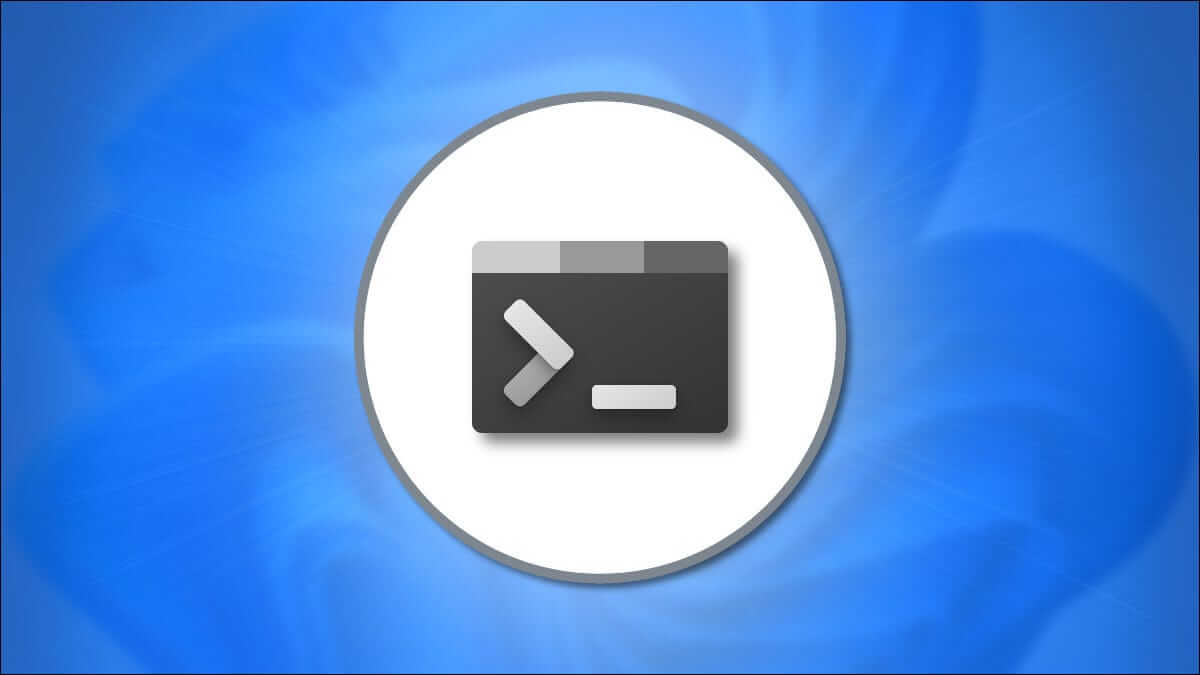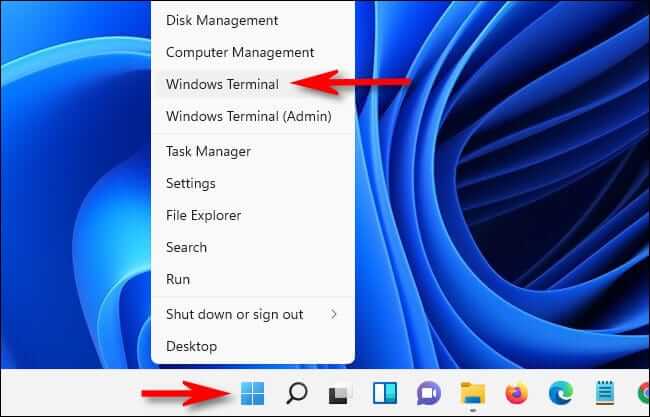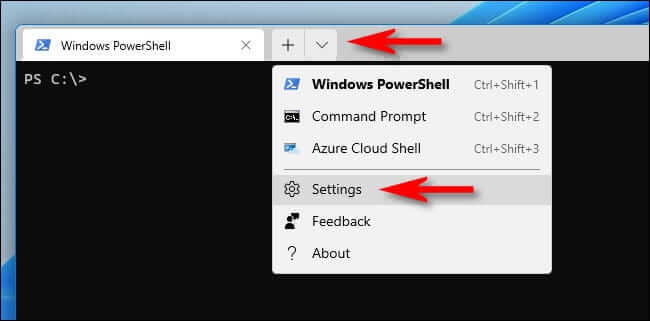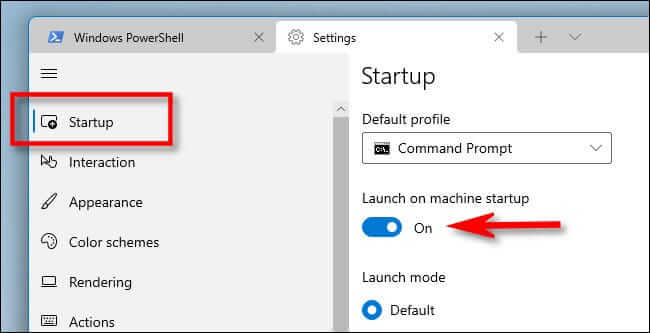Comment exécuter Windows Terminal au démarrage sur Windows 11
Si vous souhaitez accéder directement à la ligne de commande via PowerShell, l'invite de commande ou même le shell Linux, vous pouvez facilement exécuter Terminal Windows Lorsque vous démarrez Windows 11 (et Windows 10). Voici comment procéder.
Tout d'abord, si vous utilisez Windows 10 et que Windows Terminal n'est pas déjà installé, il est Disponible gratuitement sur le Microsoft Store. Cliquez simplement sur "avoir" , Alors "Installer" sur la page Windows Terminal Store, et il sera installé dans quelques instants.
Ensuite, lancez Windows Terminal. Sous Windows 10 ou 11, recherchez "Terminal" Dans la liste Accueil et sélectionnez une icône d'application Terminal Windows dans les résultats. Si vous utilisez Windows 11, vous pouvez également faire un clic droit sur le bouton Démarrer et sélectionner "Terminal Windows" Dans le menu qui apparaît.
Lorsque le terminal Windows s'ouvre, cliquez sur la flèche vers le bas à côté du signe plus ("+") dans la barre d'onglets. Dans le menu contextuel, choisissez "Paramètres".
Dans l'onglet Paramètres , Sélectionnez “Démarragedans la barre latérale. Sur la page Paramètres de démarrage, basculez le commutateur à côté de « Exécuter au démarrage de l'appareil« Jusqu'à ce qu'il s'exécute.
Après cela, fermez l'onglet Paramètres. La prochaine fois que vous redémarrerez votre ordinateur et enregistrerez Entrée, après quelques instants, le Terminal Windows démarrera sur la ligne de commande par défaut de votre choix !